Cara memperbaiki koneksi internet di android – Koneksi internet yang lambat atau terputus-putus di perangkat Android dapat menjadi sangat menjengkelkan. Apakah Anda sedang menonton video streaming, mengunduh file, atau sekadar menjelajahi internet, koneksi yang buruk dapat mengganggu aktivitas Anda. Namun, jangan khawatir! Ada beberapa cara mudah yang dapat Anda lakukan untuk memperbaiki koneksi internet di Android.
Artikel ini akan membahas langkah-langkah yang dapat Anda ambil untuk mendiagnosis dan memperbaiki masalah koneksi internet pada perangkat Android. Mulai dari memeriksa kekuatan sinyal hingga menghubungi penyedia layanan internet, panduan ini akan membantu Anda mendapatkan kembali koneksi internet yang stabil dan cepat.
Periksa Koneksi Jaringan
Koneksi internet yang buruk bisa jadi sangat menjengkelkan, terutama ketika Anda sedang asyik bermain game, menonton video, atau bekerja. Ada beberapa hal yang bisa Anda periksa untuk memperbaiki koneksi internet di perangkat Android Anda. Langkah pertama yang penting adalah mengecek koneksi jaringan Anda.
Langkah ini akan membantu Anda mengidentifikasi masalah dasar yang mungkin menyebabkan koneksi internet lambat atau terputus.
Identifikasi Jenis Koneksi Internet
Langkah pertama adalah mengidentifikasi jenis koneksi internet yang Anda gunakan. Apakah Anda menggunakan WiFi atau data seluler? Mengetahui jenis koneksi yang Anda gunakan akan membantu Anda dalam mengidentifikasi penyebab masalah dan mencari solusi yang tepat.
Kecepatan Koneksi Internet
Kecepatan koneksi internet yang ideal akan bervariasi tergantung pada kebutuhan Anda. Untuk aktivitas seperti browsing web dan email, kecepatan 1-3 Mbps sudah cukup. Namun, untuk streaming video dan bermain game online, Anda memerlukan kecepatan yang lebih tinggi, minimal 5 Mbps.
Berikut adalah tabel yang menunjukkan kecepatan koneksi internet yang ideal untuk berbagai aktivitas:
| Aktivitas | Kecepatan Ideal |
|---|---|
| Browsing Web dan Email | 1-3 Mbps |
| Streaming Video (Resolusi Rendah) | 3-5 Mbps |
| Streaming Video (Resolusi Tinggi) | 10-25 Mbps |
| Bermain Game Online | 5-10 Mbps |
| Unduhan File Besar | 20 Mbps atau lebih |
Untuk memeriksa kecepatan koneksi internet Anda, Anda dapat menggunakan aplikasi pengukur kecepatan internet seperti Speedtest atau Fast.com. Aplikasi ini akan mengukur kecepatan unduh, unggah, dan ping Anda.
Periksa Kekuatan Sinyal WiFi, Cara memperbaiki koneksi internet di android
Jika Anda menggunakan koneksi WiFi, kekuatan sinyal WiFi dapat memengaruhi kecepatan koneksi internet Anda. Sinyal WiFi yang lemah dapat menyebabkan koneksi internet lambat atau terputus. Berikut adalah langkah-langkah untuk memeriksa kekuatan sinyal WiFi:
- Perhatikan ikon WiFi di bilah notifikasi perangkat Anda. Semakin banyak garis pada ikon, semakin kuat sinyal WiFi.
- Jika sinyal WiFi lemah, coba mendekatkan perangkat Anda ke router WiFi atau pindahkan router ke lokasi yang lebih strategis.
- Anda juga dapat menggunakan aplikasi pemindai WiFi untuk memeriksa kekuatan sinyal WiFi di berbagai lokasi di rumah Anda.
Periksa Kekuatan Sinyal Data Seluler
Jika Anda menggunakan data seluler, kekuatan sinyal data seluler juga dapat memengaruhi kecepatan koneksi internet Anda. Sinyal data seluler yang lemah dapat menyebabkan koneksi internet lambat atau terputus. Berikut adalah langkah-langkah untuk memeriksa kekuatan sinyal data seluler:
- Perhatikan ikon data seluler di bilah notifikasi perangkat Anda. Semakin banyak garis pada ikon, semakin kuat sinyal data seluler.
- Jika sinyal data seluler lemah, coba pindah ke lokasi yang lebih terbuka atau coba gunakan mode pesawat untuk me-restart koneksi data seluler Anda.
Restart Perangkat
Restart perangkat Android adalah langkah awal yang mudah dan efektif untuk mengatasi masalah koneksi internet. Restart perangkat dapat membantu menyegarkan sistem operasi dan melepaskan sumber daya yang mungkin terikat oleh aplikasi atau proses yang menyebabkan masalah koneksi.
Langkah-langkah Restart Perangkat Android
| Langkah | Keterangan |
|---|---|
| 1. Tekan dan tahan tombol daya | Tombol daya biasanya terletak di sisi kanan atau atas perangkat Android. |
| 2. Pilih “Restart” | Pada menu yang muncul, pilih opsi “Restart” atau “Reboot”. |
| 3. Tunggu perangkat menyala kembali | Perangkat akan mati dan menyala kembali secara otomatis. |
Setelah perangkat menyala kembali, periksa apakah koneksi internet sudah berfungsi dengan baik. Jika masalah masih berlanjut, Anda dapat mencoba solusi lain.
Contoh Situasi di Mana Restart Perangkat Diperlukan
Restart perangkat Android dapat membantu mengatasi masalah koneksi internet dalam berbagai situasi, seperti:
- Aplikasi atau proses yang menggunakan banyak bandwidth menyebabkan koneksi internet menjadi lambat atau terputus.
- Terjadi kesalahan dalam sistem operasi Android yang menyebabkan koneksi internet tidak stabil.
- Perangkat Android mengalami masalah memori atau penyimpanan yang memengaruhi kinerja koneksi internet.
Periksa Pengaturan Jaringan
Pengaturan jaringan pada perangkat Android dapat memengaruhi kualitas koneksi internet. Salah satu langkah penting dalam memperbaiki koneksi internet adalah dengan memeriksa pengaturan jaringan yang mungkin perlu disesuaikan.
Cara Mengakses Pengaturan Jaringan
Untuk mengakses pengaturan jaringan pada perangkat Android, Anda dapat mengikuti langkah-langkah berikut:
- Buka menu pengaturan perangkat Anda.
- Pilih opsi “Jaringan & internet” atau “Koneksi”.
- Anda akan menemukan berbagai pengaturan jaringan di sini, seperti Wi-Fi, data seluler, VPN, dan lainnya.
Pengaturan Jaringan yang Perlu Diperhatikan
Beberapa pengaturan jaringan yang dapat memengaruhi koneksi internet pada perangkat Android meliputi:
- Mode Pesawat:Pastikan mode pesawat tidak diaktifkan. Mode pesawat akan menonaktifkan semua koneksi jaringan, termasuk Wi-Fi dan data seluler.
- Wi-Fi:Periksa apakah perangkat Anda terhubung ke jaringan Wi-Fi yang benar dan memiliki sinyal yang kuat. Anda dapat mencoba mendekat ke router Wi-Fi atau menghubungkan ke jaringan Wi-Fi yang berbeda.
- Data Seluler:Pastikan data seluler diaktifkan dan perangkat Anda memiliki sinyal yang kuat. Anda dapat mencoba mematikan dan menghidupkan kembali data seluler untuk menyegarkan koneksi.
- VPN:Jika Anda menggunakan VPN, pastikan VPN tersebut terhubung dengan benar dan tidak menyebabkan masalah koneksi. Anda dapat mencoba mematikan VPN untuk sementara waktu dan melihat apakah koneksi internet membaik.
- Proxy:Jika Anda menggunakan proxy, pastikan pengaturan proxy benar dan tidak menyebabkan masalah koneksi. Anda dapat mencoba mematikan proxy untuk sementara waktu dan melihat apakah koneksi internet membaik.
Hapus Cache dan Data Aplikasi: Cara Memperbaiki Koneksi Internet Di Android
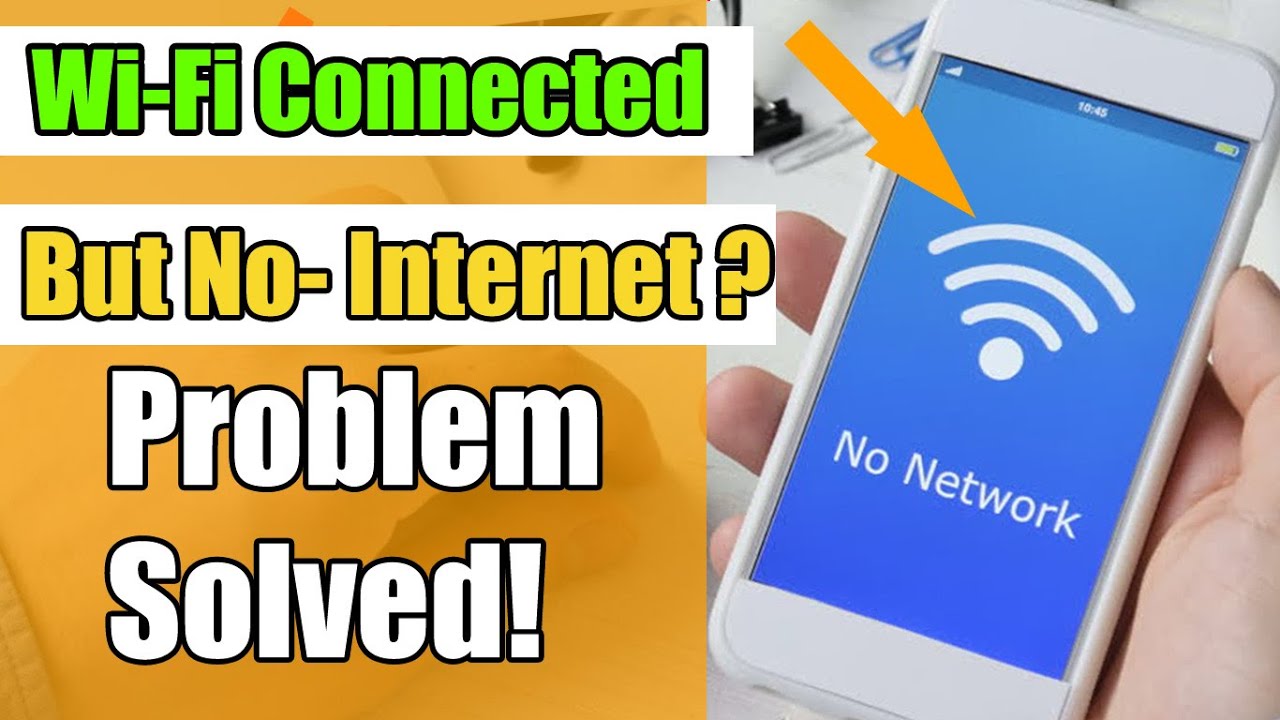
Terkadang, masalah koneksi internet di Android bisa disebabkan oleh data dan cache aplikasi yang menumpuk. Data dan cache ini bisa berisi informasi yang sudah tidak diperlukan lagi, bahkan bisa menyebabkan konflik dengan aplikasi lain atau sistem operasi. Menghapus cache dan data aplikasi bisa membantu membersihkan ruang penyimpanan dan memperbaiki koneksi internet.
Cara Menghapus Cache dan Data Aplikasi
Berikut langkah-langkah untuk menghapus cache dan data aplikasi:
| Langkah | Keterangan |
|---|---|
| 1. Buka menu Pengaturan di perangkat Android Anda. | Menu ini biasanya terdapat di layar utama atau di laci aplikasi. |
| 2. Pilih menu Aplikasi dan Notifikasi atau Aplikasi. | Nama menu ini bisa berbeda tergantung pada versi Android yang Anda gunakan. |
| 3. Pilih aplikasi yang ingin Anda bersihkan cache dan datanya. | Anda bisa mengurutkan aplikasi berdasarkan nama, ukuran, atau terakhir digunakan. |
| 4. Ketuk menu Penyimpanan & cache. | Menu ini biasanya terletak di bagian bawah halaman aplikasi. |
| 5. Ketuk tombol Hapus cache untuk membersihkan cache aplikasi. | Cache berisi data sementara yang digunakan aplikasi untuk mempercepat kinerja. |
| 6. Ketuk tombol Hapus data untuk menghapus semua data aplikasi. | Data aplikasi berisi pengaturan, akun, dan file yang disimpan oleh aplikasi. Menghapus data aplikasi akan mengembalikan aplikasi ke pengaturan awal. |
Contoh Aplikasi yang Sering Menyebabkan Masalah Koneksi Internet
Beberapa aplikasi yang sering menyebabkan masalah koneksi internet, seperti aplikasi media sosial, aplikasi streaming video, dan aplikasi game online. Aplikasi ini biasanya membutuhkan koneksi internet yang stabil dan cepat untuk berfungsi dengan baik. Jika aplikasi ini mengalami masalah, koneksi internet Anda juga bisa terganggu.
Untuk membersihkan cache dan data aplikasi seperti Instagram, Facebook, YouTube, dan game online, ikuti langkah-langkah yang dijelaskan di atas. Setelah menghapus cache dan data, coba jalankan aplikasi tersebut kembali dan perhatikan apakah koneksi internet Anda sudah membaik.
Hubungi Penyedia Layanan Internet
Jika Anda telah mencoba semua langkah di atas dan koneksi internet Anda masih buruk, maka saatnya menghubungi penyedia layanan internet Anda. Mereka dapat membantu Anda mendiagnosis masalah dan mencari solusi.
Kapan Menghubungi Penyedia Layanan Internet
Hubungi penyedia layanan internet Anda jika Anda mengalami masalah koneksi internet yang tidak dapat Anda selesaikan sendiri, seperti:
- Kecepatan internet Anda jauh lebih lambat dari biasanya.
- Koneksi internet Anda sering terputus.
- Anda tidak dapat terhubung ke internet sama sekali.
- Anda mengalami masalah dengan layanan internet lainnya, seperti streaming video atau game online.
Informasi yang Perlu Disampaikan
Ketika Anda menghubungi penyedia layanan internet Anda, pastikan Anda memiliki informasi berikut:
- Nama dan alamat Anda.
- Nomor akun Anda.
- Jenis koneksi internet yang Anda gunakan (misalnya, DSL, kabel, fiber optik).
- Perangkat yang Anda gunakan untuk terhubung ke internet (misalnya, komputer, laptop, smartphone).
- Gejala masalah yang Anda alami (misalnya, kecepatan internet lambat, koneksi terputus, tidak dapat terhubung).
- Langkah-langkah yang telah Anda coba untuk memperbaiki masalah.
Cara Menghubungi Penyedia Layanan Internet
Anda dapat menghubungi penyedia layanan internet Anda melalui telepon atau email.
- Telepon:Nomor telepon penyedia layanan internet Anda biasanya tercantum di situs web mereka atau di tagihan Anda.
- Email:Anda dapat menemukan alamat email penyedia layanan internet Anda di situs web mereka atau di tagihan Anda.
Penutup
Dengan mengikuti langkah-langkah yang telah diuraikan, Anda dapat meningkatkan peluang untuk memperbaiki koneksi internet di perangkat Android. Ingatlah untuk memeriksa setiap langkah dengan cermat dan jangan ragu untuk menghubungi penyedia layanan internet jika masalah tetap berlanjut. Nikmati kembali koneksi internet yang lancar dan stabil!
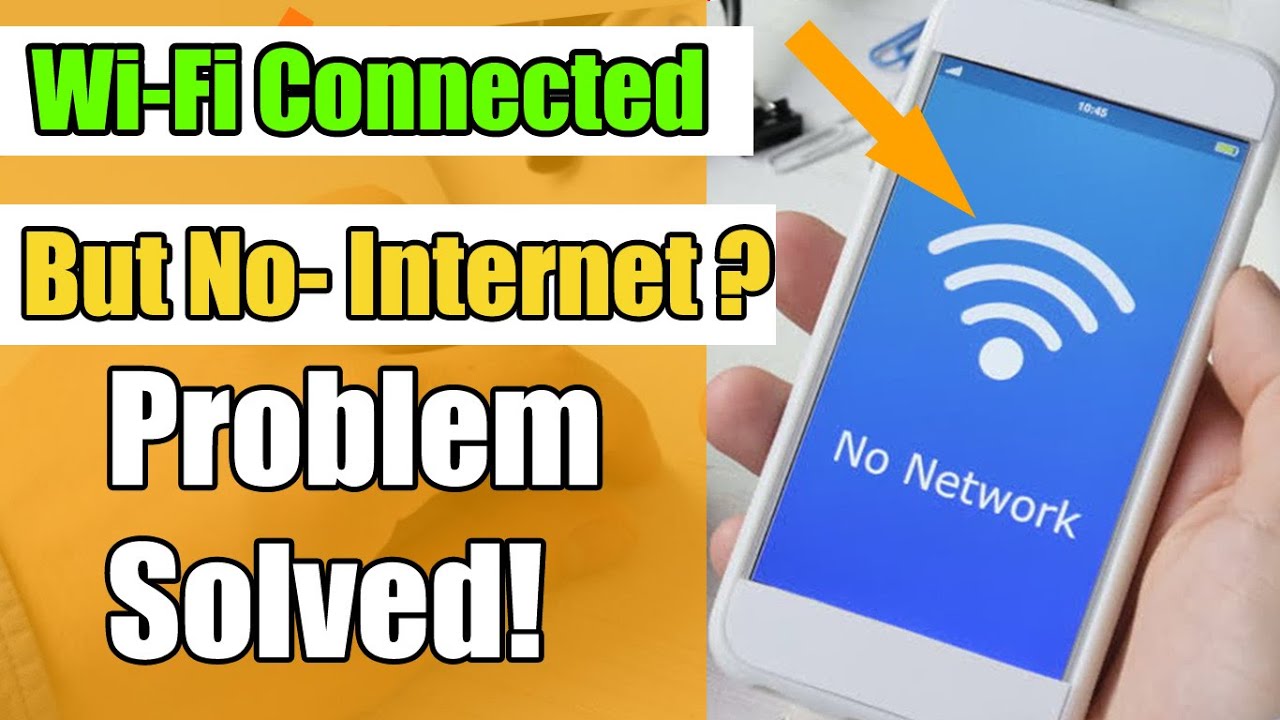



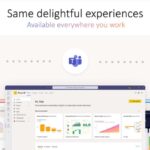



Leave a Comment